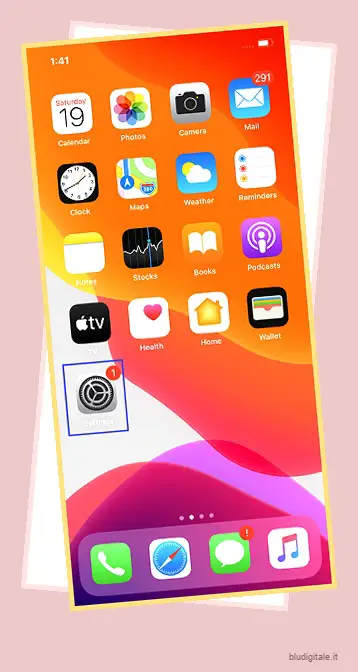Dire che iPhone 11 è all’avanguardia in termini di velocità sembra un eufemismo. Alimentati dal chip A13 Bionic, gli iPhone 2019 di Apple sono più veloci del 20% rispetto ai loro predecessori. Per quanto riguarda i rivali come Galaxy Note 10 e OnePlus 7T Pro , i nuovi iPhone li hanno lasciati indietro con un margine significativo. Ma ciò non significa che i dispositivi della serie iPhone 11 non rallenteranno nei giorni a venire. E se sei un utente esperto che ama concedersi giochi hardcore , impostare serie di spettacoli Netflix per ore di binge-watching o navigare ampiamente sul Web, è molto probabile che la RAM da 4 GB troverà estremamente difficile far fronte a quell’uso intenso . Quindi, potresti dover cancellare la RAM sul tuo iPhone 11, 11 Pro e 11 Pro Max un po’ più frequentemente per eliminare la lentezza.
Cancella la RAM su iPhone 11, 11 Pro e 11 Pro Max
Anche se non sei un utente esperto, il tuo iPhone potrebbe sembrare lento dopo giorni di utilizzo duro e duro. E ogni volta che il dispositivo sembra funzionare a passo di lumaca, il modo più semplice per ripristinare le massime prestazioni è svuotare la RAM in modo che tutti i file temporanei vengano cancellati. Parlando del processo di ripristino della memoria sui dispositivi della serie iPhone 11, devi prima abilitare AssistiveTouch sul tuo dispositivo. Successivamente, dovrai utilizzare il pulsante Home virtuale per ripulire la memoria. Ecco come si fa!
Se volete continuare a leggere questo post su "Come cancellare la RAM su iPhone 11, 11 Pro e 11 Pro Max" cliccate sul pulsante "Mostra tutti" e potrete leggere il resto del contenuto gratuitamente. ebstomasborba.pt è un sito specializzato in Tecnologia, Notizie, Giochi e molti altri argomenti che potrebbero interessarvi. Se desiderate leggere altre informazioni simili a Come cancellare la RAM su iPhone 11, 11 Pro e 11 Pro Max, continuate a navigare sul web e iscrivetevi alle notifiche del blog per non perdere le ultime novità.
Nota: poiché i moderni iPhone di Apple non dispongono del pulsante Home, siamo costretti a utilizzare il pulsante Home virtuale, che esiste all’interno di AssistiveTouch, per liberare la RAM. Mentre la cosa brutta di questo trucco è che non è semplice, la cosa buona è che funziona su tutti gli iPhone e iPad che eseguono le ultime versioni di iOS, anche quelli con l’iconico pulsante Home. (Se utilizzi le versioni precedenti di iOS, troverai l’opzione AssistiveTouch all’interno: Impostazioni> Generali> Accessibilità.)
1. Apri l’app Impostazioni sul tuo iPhone 11 o 11 Pro.
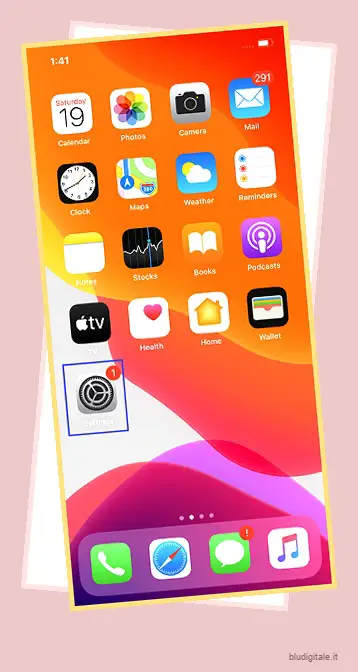
2. Ora tocca Accessibilità e scegli Tocco situato sotto la sezione FISICO E MOTORE nella schermata successiva.
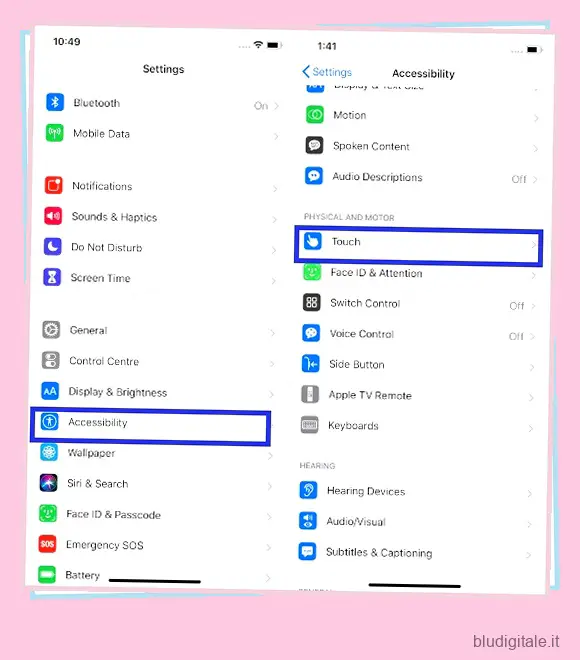
3. Tocca AssistiveTouch, quindi attiva l’interruttore. Ora dovresti vedere una piccola icona cerchiata di AssistiveTouch sullo schermo.
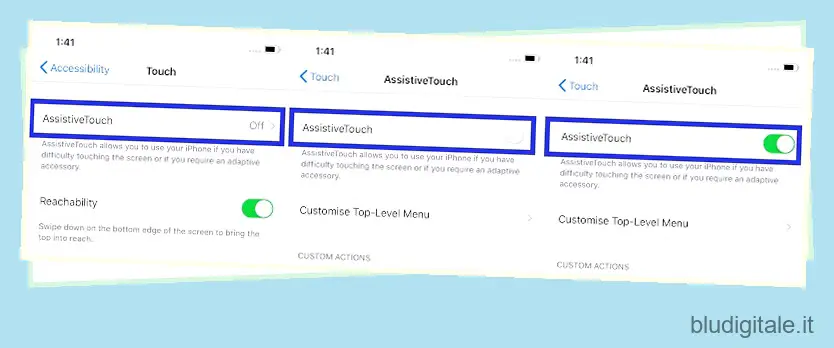
4. Successivamente, tocca il pulsante Indietro in alto a sinistra (tre volte) per tornare alla pagina principale delle Impostazioni. Quindi, tocca Generali > Scorri verso il basso e tocca Spegni .
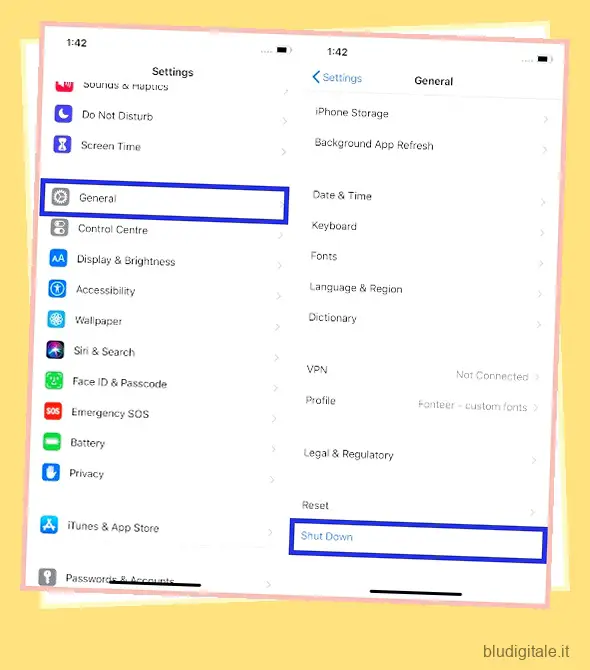
5. Nella schermata di scorrimento per spegnere , toccare il pulsante AssistiveTouch . Nel menu, tocca e tieni premuto il pulsante della casa virtuale finché lo schermo non lampeggia. Bastano pochi secondi. Dopo il lampeggio dello schermo, tornerai alla schermata Home del tuo dispositivo. Questo è praticamente tutto!
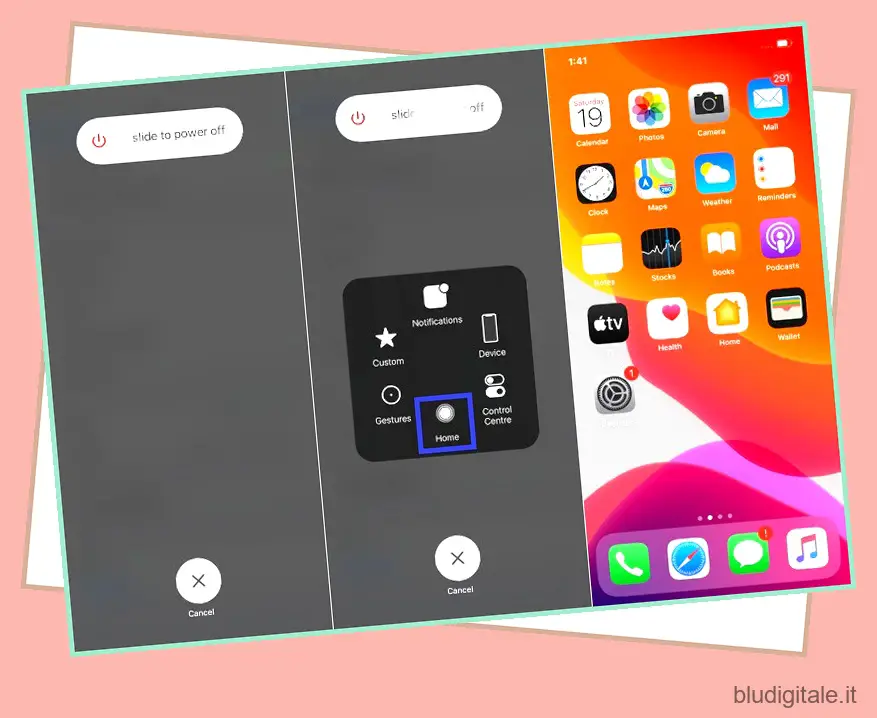
VEDERE ANCHE: Come consentire scorciatoie non attendibili nella tua libreria su iOS 13 e iPadOS 13
Ripristina la RAM sui dispositivi della serie iPhone 11 con facilità …
Posso sopportare anche bug fastidiosi come ” Il WiFi si disconnette quando l’iPhone è bloccato ” in una certa misura. Tuttavia, non riesco a far fronte a un dispositivo lento in quanto tende a influenzare l’intero spettro. Fortunatamente, questo trucco funziona in modo affidabile nel ripristinare la RAM e velocizzare l’iPhone il più delle volte. Qual è la tua opinione su questo hack e ha funzionato per velocizzare il tuo dispositivo iOS? Mi piacerebbe avere il tuo feedback nella sezione commenti.